Poter installare nuovi firmware sui telefoni è una cosa che può essere importante, visto che le case si scordano facilmente dei loro vecchi device in fatto di aggiornamenti. Oggi vi mostreremo come installare manualmente un firmware su un dispositivo Samsung, usando Odin.
Tale procedimento va bene per tutti i modelli di smartphone o di tablet della Samsung compatibili con questo tool.
La procedura potrebbe sembrare complessa, ma non vi preoccupate, anche se non siete utenti pro riuscirete a portarla a termine seguendo passo passo la guida. Inoltre, usando questa guida, potrete anche aggiornare il device senza usare Kies, sbrandizzare il vostro telefono, ripristinare il firmware originale o installare un firmware disponibile in paesi diversi da quello di provenienza del telefono e anche fare il downgrade del software.
Prima di iniziare, ci sono alcuni appunti da fare:
- Odin è compatibile con il sistema operativo Windows, e non è stato creato per gli utenti finali, ma per i tecnici Samsung
- Se utilizzate Odin per installare il firmware originale del proprio dispositivo non perderete la garanzia
- L’utilizzo di Odin per installare firmware originali e ufficiali della Samsung non comporta l’alterazione dei contatori di controllo, compreso quello Knox.
- L’installazione di un firmware originale Samsung non comporta la perdita di dati presenti nel telefono, anche se un backup dei dati rimane sempre d’obbligo
- L’installazione di un firmware di un altro paese o brand non permetterà di riconoscere gli aggiornamenti via OTA o Kies.
- Non tentare di installare sul proprio dispositivo firmware di modelli diversi, diventerà inutilizzabile. Non installare firmware originali Samsung sui cloni cinesi, non hanno nulla in comune.
- Il downgrade, cioè il passaggio ad un firmware più vecchio di quello attuale, non è sempre possibile, in quanto la Samsung potrebbe aver provveduto ad aggiornare il bootloader del telefono o potrebbe aver apportato altre modifiche al terminale.
- Entrare nel dialer telefonico e digitare “#1234#”, vi verrà mostrata la versione attualmente installata del firmware, prendete nota e andate nelle info del dispositivo per vedere se la sigla iniziale scritta sul firmware coincide con i codice modello.
- Ora scaricate il pacchetto firmware desiderato per il vostro telefono, che sicuramente sarà inserito in un archivio .zip, .rar o .7z. Estraete quindi il file contenuto nell’archivio nella stessa cartella in cui si trova l’eseguibile Odin. Non tentate di estrarre i singoli file che compongono gli archivi.
- Aprite Odin (la schermata varia al variare della versione)
- Cliccate sul pulsate PDA o AP e selezionate il firmware precedentemente estratto, assicurandosi che abbia un estensione .tar o .tar.md5, sono le uniche consentite da Odin. Se vedete un’altra estensione significa che dovrete ancora estrarre il pacchetto
- Non toccate le impostazioni di Odin (solo Auto Reboot e F.Reset Time devono essere attive)
- Ora entrate in modalità download nel vostro dispositivo premendo contemporaneamente i tasti VOLUME GIU’ + HOME + POWER da telefono spento. Il telefono si avvierà nella modalità desiderata (se il dispositivo è un vecchio tablet senza pulsante fisico usate solo gli altri due).
- Se non avete dispositivi troppo vecchi ora verrete reindirizzati su una schermata che vi chiede di cliccare il volume su per confermare l’operazione. Quando lo farete vi troverete davanti ad una schermata con un grande robottino di Android.
- Adesso collegate il telefono al PC usando il cavo in dotazione e aspettate che il dispositivo venga riconosciuto da Odin. La casella ID:COM cambierà colore e comparirà la scritta Added nel campo Message.
- Ora basterà solo cliccare sul pulsante Start per avviare l’operazione, senza toccare nessun altra impostazione, potrete verificare lo stato dell’operazione dal log di Odin.
- La procedura durerà dai 5 ai 10 minuti, e potrà ritenersi conclusa con successo quando apparirà la scritta PASS in alto su un quadrato colorato di verde. Ci sarà anche il messaggio finale in alto: <OSM> All threads completed (succeed 1/failed) all’interno della casella Message.

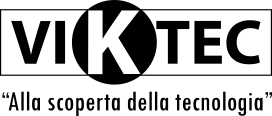

![[GUIDA] Come usare Odin per installare un firmware 1 [GUIDA] Come usare Odin per installare un firmware 1](https://i0.wp.com/www.viktec.net/wp-content/uploads/2016/05/viktec1.png?resize=640%2C466)








